
Alapértelmezés szerint a Windows 10 a lezárási képernyőn olyan háttérképeket jelenít meg, amelyeket kifejezetten erre a célra készítettek - de nem azonnal világos, hogy hol vannak tárolva. A Windows rendszeresen lecseréli ezeket a képeket, de ha rendes háttérképként szeretné használni őket, akkor az utolsó néhány általában ebben a gyorsítótárban található, és nem túl nehéz elmenteni, ha időben megragadja őket.
Lehet, hogy sokan közületek letiltotta a Spotlight képeket a lezárási képernyőkön, mert a Microsoft becsúsztatja az alkalmi hirdetéseket, de ha még nem tette meg, akkor észreveszi, hogy a hirdetések elég ritkák, és a Spotlight képek gyakran nagyon szépek. Vegye figyelembe azt is, hogy itt a zárolási képernyő háttérképeiről beszélünk - arra az oldalra kell kattintania, vagy el kell csúsztatnia az utat a bejelentkezési képernyő eléréséhez. Valójában megteheti állítson be háttérképeket a bejelentkezési képernyőhöz külön.
ÖSSZEFÜGGŐ: A hirdetések letiltása a Windows 10 zár képernyőn
Először: Engedélyezze a Spotlight képeket a Záróképernyőn
Ha kikapcsolta a Spotlight képeket (vagy csak nem biztos benne), akkor könnyű újra bekapcsolni őket. Csak kattintson a Start gombra, majd válassza a Beállítások lehetőséget (vagy nyomja meg a Windows + I billentyűt). A Beállítások képernyőn kattintson a Testreszabás gombra.
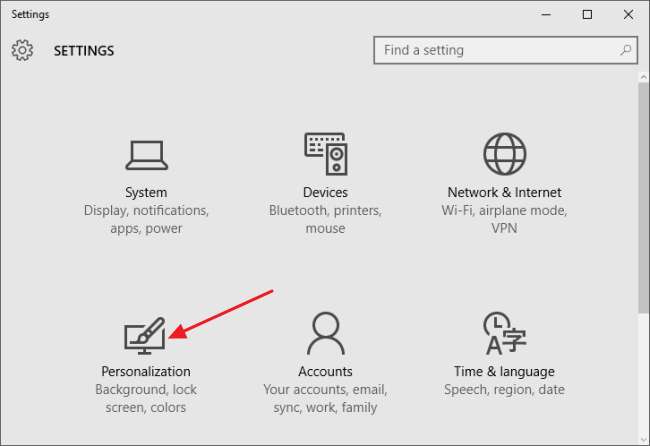
A Testreszabás ablakban válassza a „Képernyő zárolása” fület, majd a Háttér legördülő menüben válassza a „Windows reflektorfény” lehetőséget.
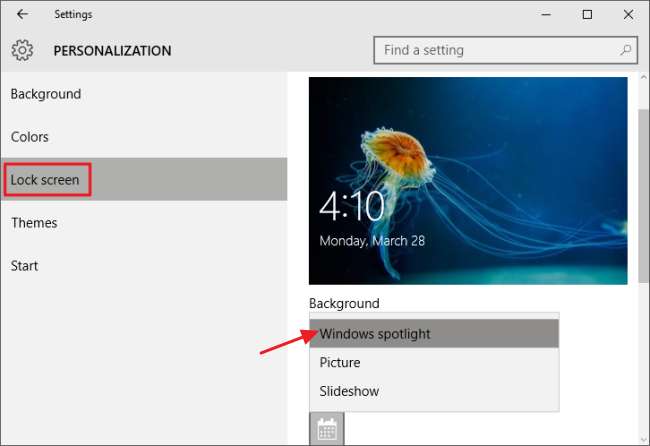
A Spotlight első bekapcsolásakor néhány újraindításra van szükség (vagy visszatér a zárolási képernyőre), hogy néhány képet felépítsen a gyorsítótárába. A lezárási képernyőn a Spotlightot tetszés szerinti képtípusok felé terelheti. Amikor valami olyat lát, ami tetszik, kattintson a „Tetszik, amit látsz?” Elemre. majd kattintson a „Többet akarok!” gombra. hogy a jövőben több olyan képet láthassunk, mint a jelenlegi.
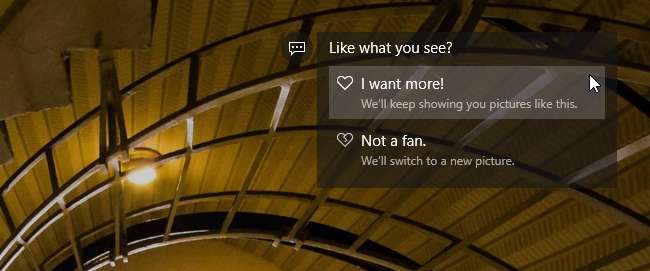
Spotlight képek mentése
Miután a Windows-nak ideje volt néhány Spotlight-kép mentésére, megtalálja azokat a felhasználói mappában eltemetve. Először meg kell győződnie arról, hogy rejtett mappákat lát. A File Explorerben váltson a Nézet fülre, kattintson a „Megjelenítés / elrejtés” elemre, majd engedélyezze a „Rejtett elemek” jelölőnégyzetet.
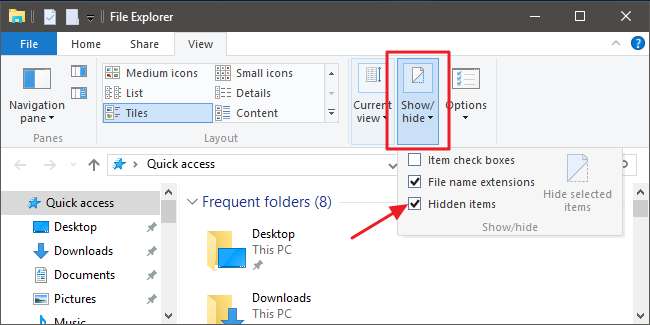
Ezután keresse meg a következő mappát (vagy egyszerűen másolja az alábbi útvonalat, és illessze be a File Explorer címsorába):
% userprofile% \ AppData \ Local \ Packages \ Microsoft.Windows.ContentDeliveryManager_cw5n1h2txyewy \ LocalState \ Assets
Vegye figyelembe, hogy a
%felhasználói profil%
ennek az útvonalnak egy része automatikusan az aktuálisan bejelentkezett felhasználó felhasználói mappájába ugrik (alapértelmezés szerint:
C: \ Felhasználók \ <felhasználónév>
). A mappában egy csomó fájlt fog látni, hosszú, értelmetlen fájlnevekkel és kiterjesztések nélkül. Ezek egy része a keresett képfájlok; sokan nem.

Ahelyett, hogy ezekkel a fájlokkal közvetlenül az Eszközök mappában dolgozna, máshova másolja őket. Csak hozzon létre egy új mappát bárhol, ahol tetszik, jelölje ki az összes fájlt az Eszközök mappában (a Ctrl + A a leggyorsabb módszer), majd másolja át az új mappába. Amikor ezt megteszi, a Windows figyelmeztet arra, hogy egyes fájlok károsak lehetnek a számítógépére. Ez csak azért van, mert áthelyezi őket egy rendszermappából, és a Windows nem ismeri fel a fájltípusokat (mivel nincsenek kiterjesztések hozzárendelve). A fájlok másolásának befejezéséhez kattintson az OK gombra.
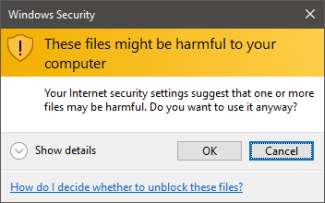
Az új mappában a másolt fájlokkal át fogja nevezni az összes fájlt, hogy JPG kiterjesztést tartalmazzon. Ennek legegyszerűbb módja a Parancssor. A Fájlkezelő ablakban az új mappa megjelenésekor kattintson a Fájl> Parancssor megnyitása elemre, majd válassza a „Parancssor megnyitása rendszergazdaként” lehetőséget a parancssor aktuális tartózkodási helyének megnyitásához.

A Parancssorba írja be (vagy másolja és illessze be) a következő parancsot, és nyomja meg az Enter billentyűt:
Emberek *. * * .Jpg
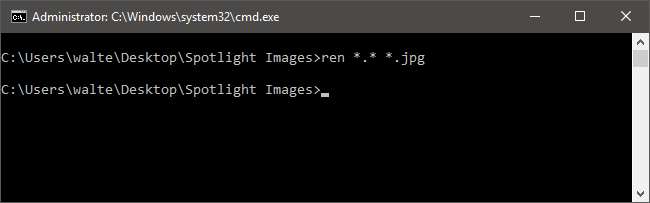
Ez a parancs átnevezi a könyvtár összes fájlját a jelenlegi nevükre, valamint a .jpg kiterjesztésre. Lépjen ki a Parancssorból, és frissítse a mappát, amellyel dolgozik (F5). Amint láthatja, néhány fájl már rendelkezik miniatűrökkel. Ezek a tényleges képfájlok. Folytathatja, és törölhet mindent, aminek nincs miniatűrje, hogy elkerülje az útját.
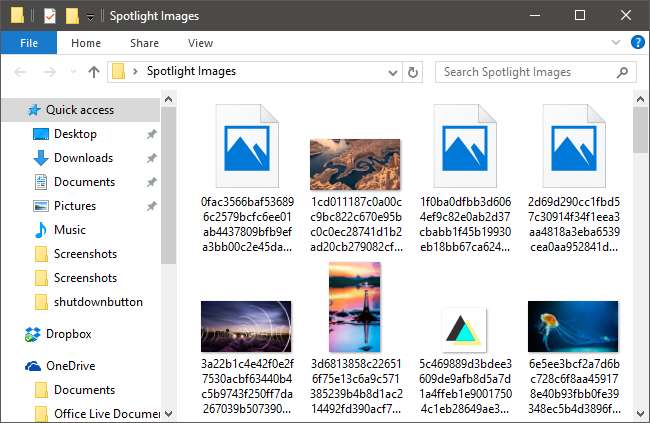
A tényleges hátralévő képfájlok közül néhányat láthat. A legkisebb fájlok némelyike csak képi eszköz, amelyet fel lehet használni például alkalmazásikonokra vagy kijelzőkre. Ezektől is csak megszabadulhat. Az álló tájolású képek érdekesek lehetnek az okostelefonon történő használatra. És a szélesvásznú képek a tényleges zárolási képeket követik. Helyezze őket egy mappába a többi háttérképével, és máris indulhat!







